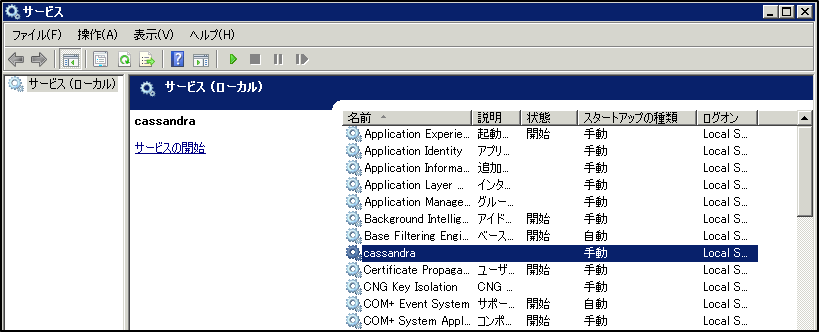4.3. Windowsサービスへの登録・削除¶
ここでは Cassandra のWIndowsサービスへの登録・削除方法を説明します。
項目
4.3.1. Windowsサービスへの登録¶
4.3.1.1. Apache commons daemon の取得¶
下記のURLより、<commons-daemon-1.0.14-bin-windows.zip>をダウンロードしてください。
ノート
URL(2014年3月現在)
- Apache commons daemon プロジェクトページ:http://commons.apache.org/daemon/ (English)
- ダウンロードページ: http://commons.apache.org/daemon/download_daemon.cgi (English)
- commons-daemon-1.0.14:http://archive.apache.org/dist/commons/daemon/binaries/windows/commons-daemon-1.0.14-bin-windows.zip
<%CASSANDRA_HOME%/bin/daemon>フォルダを作成し、別フォルダ等に <commons-daemon-1.0.14-bin-windows.zip>を展開します。prunsrv.exeとprunmgr.exeを<%CASSANDRA_HOME%/bin/daemon>フォルダに配置してください。prunsrv.exeは、稼働させているサーバのCPUにより、実行ファイルが異なるため、以下の表を参考に実行ファイルを選択してください。
プロセッサ 利用するprunsrv.exe x86 解凍したzip直下 x64(AMD64系互換命令セット) amd64ディレクトリ配下 IA-64(Itanium) ia64ディレクトリ配下
4.3.2. Windowsサービスの削除¶
「コマンドプロンプト」を管理者として実行し、
%CASSANDRA_HOME%/bin/cassandra uninstallを実行してください。
trying to delete service if it has been created alreadyと表示され、「ローカルサービスの表示」から「cassandra」サービスが削除されていれば、削除は完了です。
4.3.3. Apache commons daemon のダウングレード方法¶
警告
Apache commons daemon 1.0.15 にWindowsサービスの停止ができない不具合が存在したため、推奨バージョンを 1.0.14 へと変更いたしました。以下は、既に Apache commons daemon 1.0.15 を利用してWindowsサービスの設定を行われたお客様向けの内容となります。
Apache commons daemon 1.0.14 の取得と展開
下記のURLより、Apache commons daemon 1.0.14 のWindows向けバイナリファイルを取得し、zipファイルを展開してください。
prunsrv.exe の入れ替え
展開したzipファイルから、prunsrv.exeを取得してください。Cassandra インストールフォルダ配下の bin\daemon フォルダ配下にある prunsrv.exe を下記で取得したもので置き換えてください。置き換える際に、起動している Cassandra サービスを停止する必要はありません。警告
prunsrv.exeは、稼働させているサーバのCPUにより、実行ファイルが異なります。「Apache commons daemon の取得」を参考にして、実行ファイルを選択してください。
動作確認
intra-mart Accel Platform が稼働している Application Server を停止した状態で、サービス一覧にあるCassandraサービスが正常に停止および起動できる事を確認してください。